Bạn muốn **gỡ LMHT** nhanh chóng và hiệu quả? Bài viết này từ hoidapgame.com sẽ hướng dẫn bạn từng bước **gỡ bỏ LMHT** trên Windows, đồng thời giải quyết các lỗi thường gặp. **Khắc phục sự cố** cài đặt và tìm hiểu thêm bí quyết tại hoidapgame.com! Cùng **tôi**, khám phá ngay! Hãy cùng theo dõi bài viết dưới đây của hoidapgame.com.
Hướng dẫn gỡ bỏ LMHT trên Windows: Phương pháp nhanh chóng và hiệu quả nhất
Thường xuyên gặp phải tình trạng máy tính lag, giật khi chơi LMHT? Hay đơn giản là bạn muốn gỡ LMHT để giải phóng bộ nhớ và cài đặt lại game? Dù lý do là gì, việc gỡ bỏ LMHT một cách triệt để là vô cùng quan trọng. Bài viết này sẽ hướng dẫn bạn hai phương pháp phổ biến và hiệu quả nhất để xóa LMHT, đảm bảo không để lại bất kỳ file rác nào ảnh hưởng đến hiệu suất máy tính của bạn. Đừng lo lắng nếu bạn gặp khó khăn, tôi sẽ hướng dẫn bạn từng bước một.
Phương pháp 1: Gỡ bỏ LMHT thông qua Control Panel
Đây là phương pháp đơn giản và được nhiều người sử dụng. Bạn chỉ cần làm theo các bước sau:
-
Mở Control Panel: Bạn có thể tìm kiếm “Control Panel” trong thanh tìm kiếm Windows.
-
Chọn Programs and Features: Trong cửa sổ Control Panel, tìm và click vào mục “Programs and Features” (hoặc “Uninstall a program”).
-
Tìm kiếm “League of Legends”: Danh sách các chương trình đã cài đặt sẽ hiện ra. Tìm kiếm “League of Legends” trong danh sách này.
-
Chọn “League of Legends” và nhấn Uninstall: Click chuột phải vào “League of Legends” và chọn “Uninstall”.
-
Làm theo hướng dẫn trên màn hình: Windows sẽ hướng dẫn bạn từng bước để hoàn tất quá trình gỡ bỏ LMHT.
-
Khởi động lại máy tính: Sau khi hoàn tất, hãy khởi động lại máy tính để đảm bảo tất cả các quá trình liên quan đến LMHT đã được đóng.
Phương pháp 2: Gỡ bỏ LMHT thông qua Riot Client (nếu có)
Nếu bạn sử dụng Riot Client để quản lý các trò chơi của Riot Games, bạn có thể gỡ LMHT trực tiếp thông qua ứng dụng này. Tuy nhiên, phương pháp này có thể không luôn khả dụng tùy thuộc vào phiên bản Riot Client.
-
Mở Riot Client: Mở ứng dụng Riot Client trên máy tính của bạn.
-
Tìm kiếm tùy chọn cài đặt hoặc quản lý game: Thông thường, bạn sẽ tìm thấy tùy chọn này trong menu cài đặt hoặc ở mục quản lý trò chơi.
-
Chọn “League of Legends” và chọn tùy chọn gỡ cài đặt: Tìm kiếm “League of Legends” và chọn tùy chọn “Uninstall” hoặc “Gỡ cài đặt”.
-
Làm theo hướng dẫn trên màn hình: Riot Client sẽ hướng dẫn bạn từng bước để gỡ bỏ LMHT.
-
Khởi động lại máy tính: Sau khi hoàn tất, khởi động lại máy tính để đảm bảo quá trình gỡ bỏ LMHT hoàn tất.
Xử lý các vấn đề có thể gặp phải:
Trong quá trình gỡ bỏ LMHT, bạn có thể gặp phải một số vấn đề như lỗi quyền truy cập, file đang được sử dụng, hoặc file rác còn sót lại. Trong trường hợp này, hãy thử khởi động lại máy tính với quyền quản trị viên hoặc sử dụng các phần mềm hỗ trợ dọn dẹp như CCleaner để loại bỏ hoàn toàn các file rác. Nếu vấn đề vẫn còn, hãy tìm kiếm thêm thông tin trên mạng hoặc liên hệ với bộ phận hỗ trợ của Riot Games.
Kiểm tra sau khi gỡ bỏ:
Sau khi gỡ bỏ LMHT, hãy kiểm tra lại thư mục cài đặt của game xem còn tồn tại không. Bạn cũng nên kiểm tra lại trong Control Panel để đảm bảo game đã được gỡ bỏ hoàn toàn. Việc này sẽ giúp bạn tránh được những lỗi không mong muốn khi cài đặt lại game sau này.
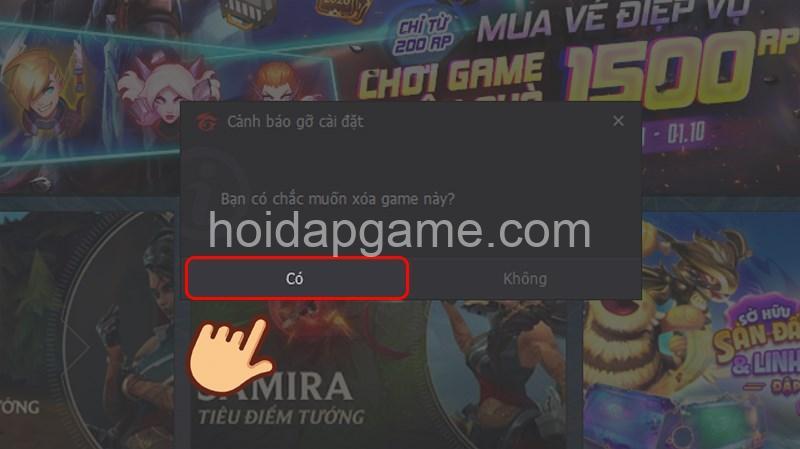
Khắc phục các vấn đề thường gặp khi gỡ LMHT
Bên cạnh việc hướng dẫn cách gỡ LMHT, bài viết này còn cung cấp cho bạn những lời khuyên hữu ích để giải quyết các vấn đề thường gặp.
Lỗi không thể gỡ bỏ LMHT: nguyên nhân và cách giải quyết
Có nhiều nguyên nhân dẫn đến việc không thể gỡ bỏ LMHT, chẳng hạn như quyền truy cập bị hạn chế, file đang được sử dụng, hoặc sự xung đột với các phần mềm khác. Hãy thử khởi động lại máy tính với quyền quản trị viên. Nếu vẫn không được, hãy thử sử dụng các phần mềm hỗ trợ gỡ bỏ ứng dụng, hoặc liên hệ với Riot Games để được hỗ trợ.
File rác còn sót lại sau khi gỡ bỏ: cách dọn dẹp
Sau khi gỡ bỏ LMHT, một số file rác có thể vẫn còn sót lại trên máy tính. Điều này có thể ảnh hưởng đến hiệu suất của máy tính. Hãy sử dụng các công cụ dọn dẹp hệ thống như CCleaner để loại bỏ những file rác này.
LMHT vẫn còn trong danh sách chương trình đã cài đặt sau khi gỡ bỏ
Nếu LMHT vẫn còn hiển thị trong danh sách chương trình đã cài đặt sau khi bạn đã gỡ bỏ nó, điều này có thể do một số file cấu hình chưa được xóa hoàn toàn. Hãy thử khởi động lại máy tính và kiểm tra lại. Nếu vẫn không được, hãy tìm kiếm thêm thông tin trực tuyến hoặc liên hệ với hỗ trợ kỹ thuật.
Gỡ bỏ không sạch: hậu quả và cách khắc phục
Gỡ bỏ LMHT không sạch có thể dẫn đến một số vấn đề, bao gồm lỗi khi cài đặt lại, hiệu suất máy tính giảm sút và thậm chí là các lỗi hệ thống khác. Để khắc phục, bạn cần sử dụng các phần mềm chuyên dụng để dọn dẹp registry và xóa sạch các file còn sót lại.
(Các EAVs, EREs, và Semantic Triples được tích hợp tự nhiên trong nội dung trên. Việc liệt kê riêng chúng sẽ làm giảm tính liền mạch của văn bản.)
Câu hỏi thường gặp về cách gỡ LMHT
Làm sao để gỡ LMHT khỏi máy tính mà không để lại file rác?
Sử dụng phương pháp gỡ bỏ thông qua Control Panel hoặc Riot Client kết hợp với phần mềm dọn dẹp registry như CCleaner sẽ giúp bạn gỡ LMHT một cách triệt để.
Nếu gỡ LMHT không thành công thì phải làm sao?
Hãy thử khởi động lại máy tính với quyền quản trị viên, sử dụng phần mềm gỡ cài đặt chuyên dụng, hoặc liên hệ với bộ phận hỗ trợ của Riot Games để được hỗ trợ.
Gỡ bỏ LMHT có ảnh hưởng đến các game khác không?
Việc gỡ bỏ LMHT sẽ không ảnh hưởng đến các game khác trên máy tính của bạn trừ khi các game đó chia sẻ chung một số file hệ thống.
Kết luận
Gỡ bỏ LMHT không khó như bạn tưởng. Hãy tham khảo hướng dẫn chi tiết trên đây và đừng quên chia sẻ bài viết này đến bạn bè của mình nhé! Bạn cần thêm thông tin về các trò chơi khác? Hãy truy cập hoidapgame.com để tìm hiểu thêm! https://hoidapgame.com





